Настройка узла
Окно настройки узла Транспонирование содержит 3 вкладки: Выбор колонок, Настройки и Общие.
На первой вкладке выберите нужные колонки.
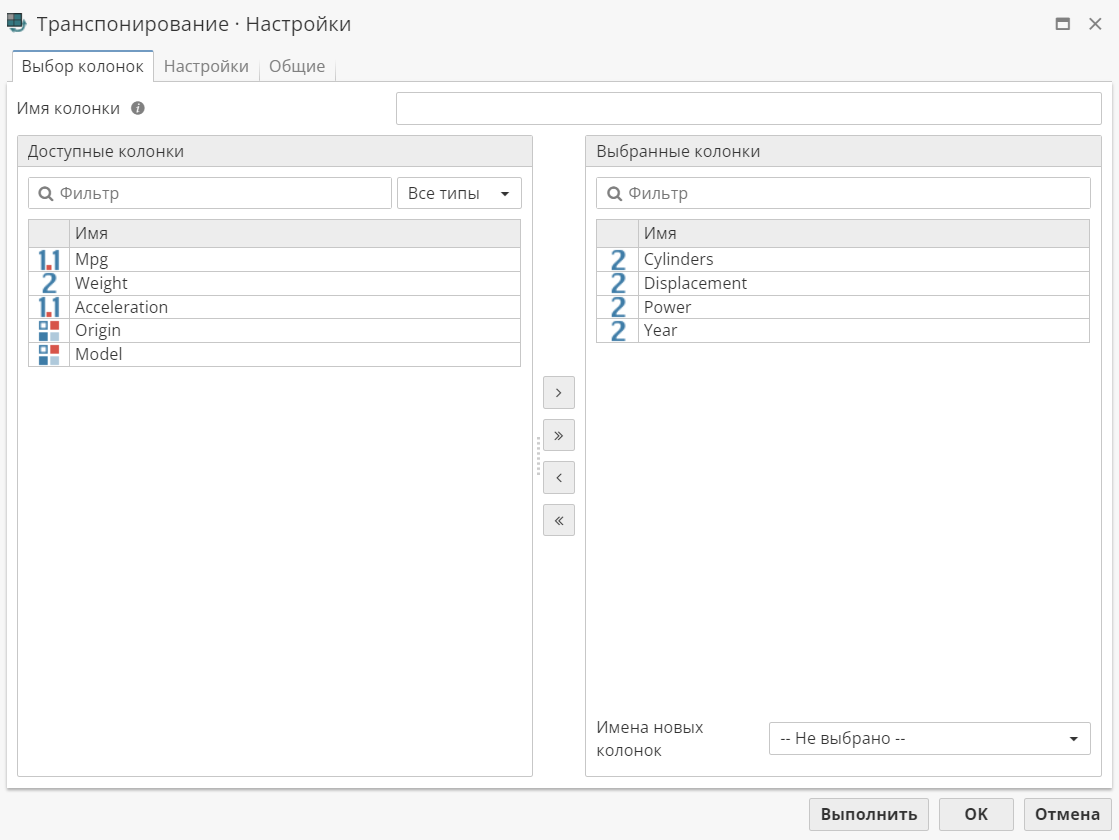
При необходимости обратитесь к разделу Выбор колонок при настройке узлов.
Обратите внимание на то, что поле Выбранные колонки не может содержать колонки с разными типами данных.
В поле Имена новых колонок в правой нижней части вкладки пользователи могут указать колонку со строковыми данными из списка доступных колонок для того, чтобы из нее сформировать имена новых колонок в автоматическом режиме. Например, при работе с таблицей CarData.csv это может быть колонка Model.
Имена текущих колонок складываются в отдельную колонку со строковыми данными, чтобы при обратном преобразовании пользователи могли получить таблицу данных, максимально близкую к исходной. Эта новая строковая колонка получает по умолчанию название ColumnName и отображается в начале таблицы в окне просмотра результатов узла. Пользователи могут изменить название этой колонки, указав нужное имя в текстовом поле Имя колонки, которое расположено над списком доступных колонок.
Вкладка Настройки позволяет пользователю вручную задать имена новых колонок. Данная вкладка не подлежит настройке, если на первой вкладке визарда узла уже выбрана строковая колонка, которая будет использована в качестве источника имен выходных колонок.
В противном случае узел по умолчанию просто пронумерует новые колонки: С1, С2, С3…Сn. Пользователь может подключить опцию Задать новые имена (в левом верхнем углу второй вкладки), после чего строки с названиями колонок станут редактируемыми.
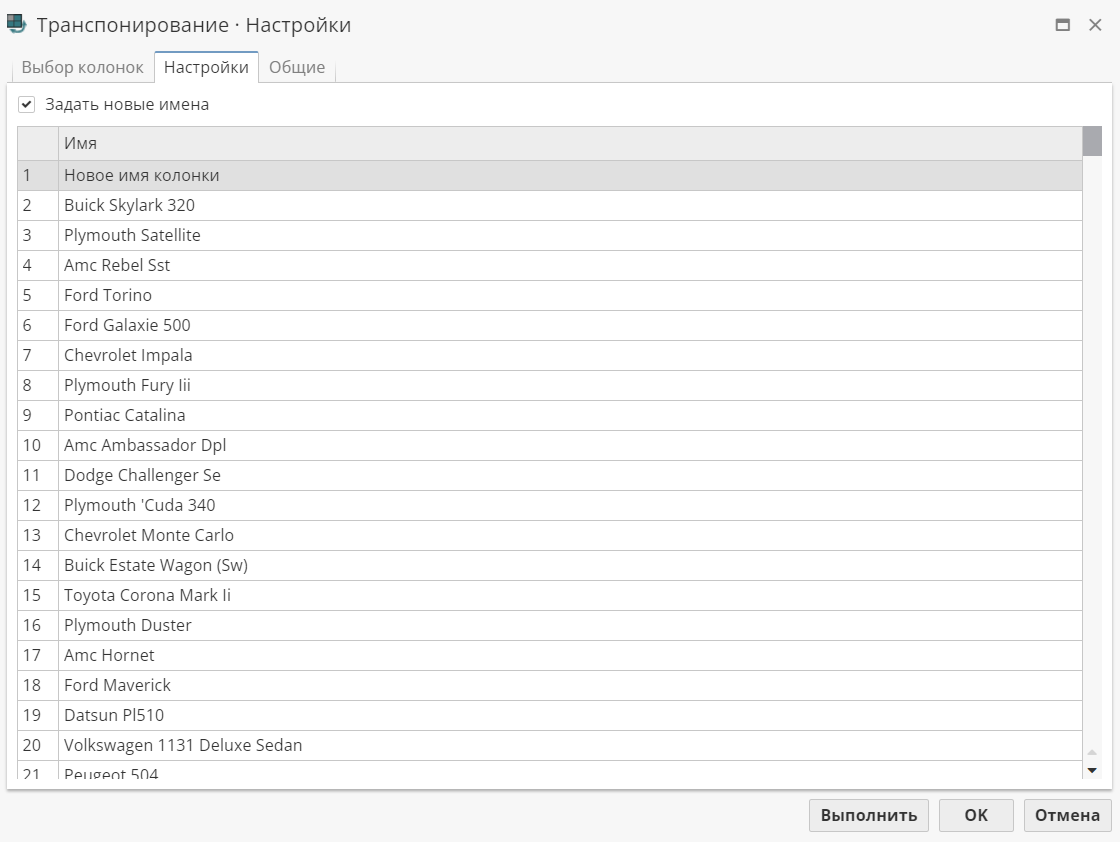
Вкладка Общие позволяет настроить имя и описание узла.
По окончании настройки узла нажмите Выполнить.